Wie kann ich den Klingelton auf meinem Galaxy Smartphone anpassen?
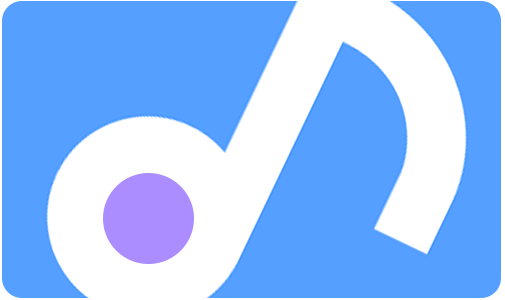
Der Klingelton und der Benachrichtigungston kann je nach Modell unter folgenden Menüpunkten eingestellt werden:
Menü > Einstellungen > Ton
Menü > Einstellungen > (Reiter) Mein Gerät – Ton
Menü > Einstellungen > (Reiter) Mein Gerät – Töne
Menü > Einstellungen > (Reiter) Gerät – Töne
Menü > Einstellungen > (Reiter) Gerät – Ton
Menü > Einstellungen > Töne und Vibration
Menü > Einstellungen > Töne und Benachrichtigung > Klingeltöne und Sounds
Der Klingelton ist der Ton, der bei eingehenden Anrufen abgespielt wird. Wähle aus einer Vielzahl vorinstallierter Töne aus um dein Smartphone nach deinem Geschmack zu verfeinern. Am Beispiel eines Galaxy S10e (Android 10) zeigen wir dir wie es geht.
Tippe in den Einstellungen auf Töne und Vibration.
Tippe auf Klingelton.
Tippe auf SIM 1. Bei DUAL-SIM Modellen hast du die Möglichkeit für beide SIM-Karten unterschiedliche Klingeltöne einzustellen. Je nachdem welche Karte aktiviert ist, wird der gewählte Klingelton abgespielt.
Tippe auf den gewünschten Klingelton, z. B. Planet.

Tippe auf die Zurück-Taste. Der gewählte Klingelton ist nun aktiv.

Unter Benachrichtigungston kannst du festlegen, welcher Ton beim Erhalt einer Benachrichtigung (z. B. einer E-Mail oder einer SMS) abgespielt wird. Am Beispiel des Galaxy S10e zeigen wir dir die notwendigen Schritte.
Tippe in den Einstellungen auf Töne und Vibration.
Tippe auf Benachrichtigungston.

Tippe auf SIM 1. Bei DUAL-SIM Modellen hast du die Möglichkeit bei beiden SIM-Karten unterschiedliche Benachrichtigungstöne einzustellen. Je nachdem welche Karte aktiviert ist, wird der gewählte Benachrichtigungston abgespielt.
Tippe auf den gewünschten Benachrichtigungston, z. B. Sticky.

Tippe auf die Zurück-Taste. Der gewählte Benachrichtigungston ist nun aktiv.

Du kannst Kontakten auf deinem Galaxy Smartphone einen eigenen Klingelton zuweisen. So kannst du beispielsweise direkt am Klingelton erkenne, wer dich gerade anruft. Am Beispiel des Galaxy S10e (Android 10) zeigen wir dir, wie du den personalisierten Klingelton für Kontakte einstellst:
Tippe in der Telefon-App auf den gewünschten Kontakt, in diesem Beispiel Laura und tippe anschließend auf das Informations-Symbol.

Tippe auf Bearbeiten.

Tippe auf Mehr anzeigen.

Scrolle nach unten zu Klingelton und tippe darauf.

Wähle anschließend den gewünschten Klingelton aus., z. B. Comet und tippe auf die Zurück-Taste.

Tippe abschließend auf Speichern.


Wenn du Musikdateien auf dein Galaxy Smartphone heruntergeladen oder gekauft hast, kannst du diese als Klingeltöne einstellen und diesen beispielsweise einem deiner Kontakte zuweisen. So erkennst du sofort, wer anruft.
Hinweis: Songs, die du über einen Streaming-Dienst abspielst, können nicht als Klingeltöne eingestellt werden. Die Bedingungen der meisten der meisten Streaming-Dienste bestehen darin, dass du für das Anhören der Songs und Alben bezahlst, nicht für den Kauf der Songs selbst. Du musst das Album oder den Titel gekauft haben und die Datei direkt auf dein Gerät heruntergeladen haben.
Um ein Lied als Klingelton einzustellen, führe folgende Schritte aus:

Wenn die Datei unter Titel nicht auftaucht, wähle den Reiter Ordner und navigiere bis zur Audiodatei, die du verwenden möchtest.

Hinweis: Je nach Modell und Betriebssystem, muss der Kontakt in deinem Smartphone gespeichert sein, um einen individuellen Klingelton einstellen zu können.
Führe folgende Schritte aus, um einem Kontakt einen individuellen Klingelton hinzuzufügen:



Hinweis: Falls du dies zum ersten Mal machst, wird dieser Bereich als Speicherberechtigung erteilen angezeigt. Erteile in diesem Fall die Berechtigung, dass auf Fotos, Medien und Dateien auf deinem Gerät zugegriffen werden darf.




Danke für deine Rückmeldung!
Bitte beantworte alle Fragen.
